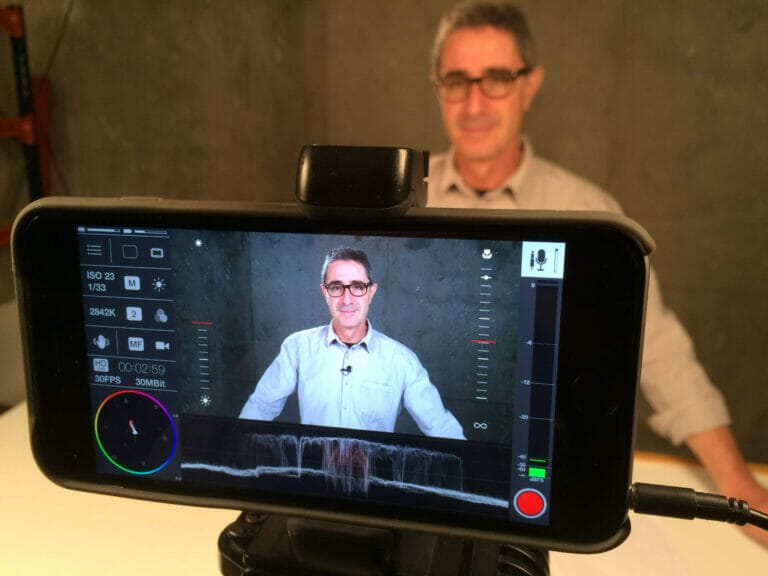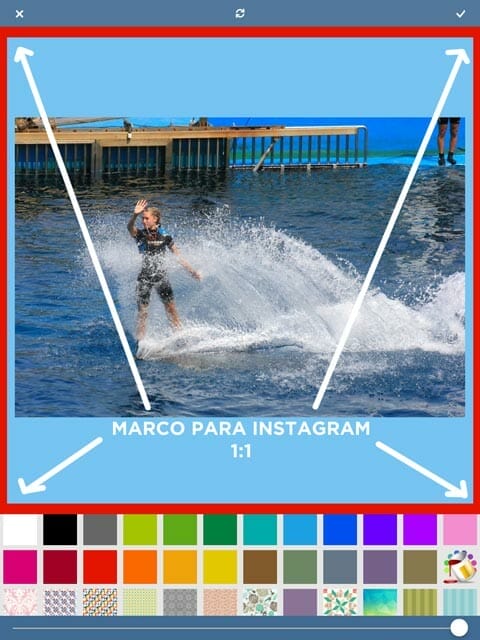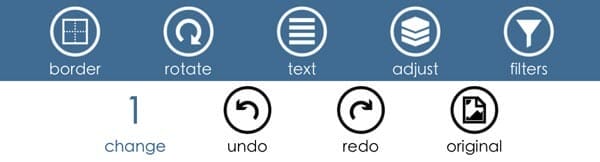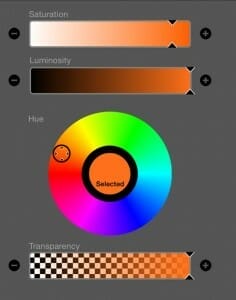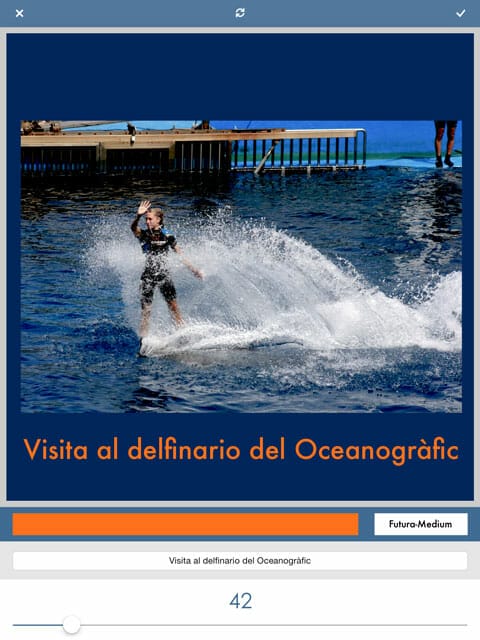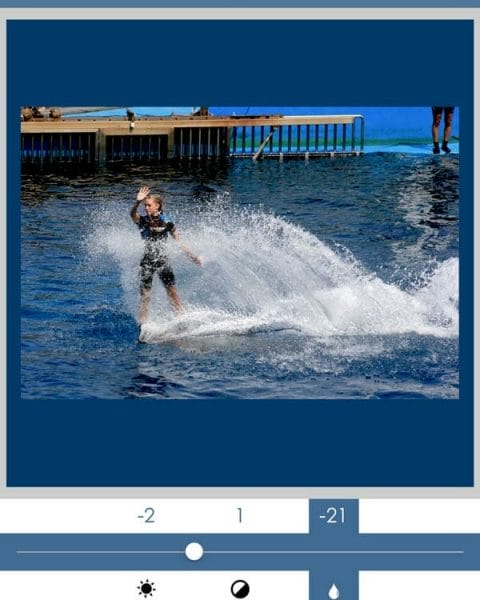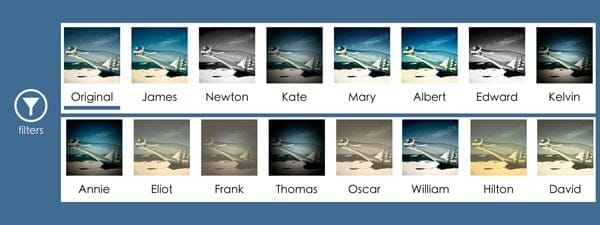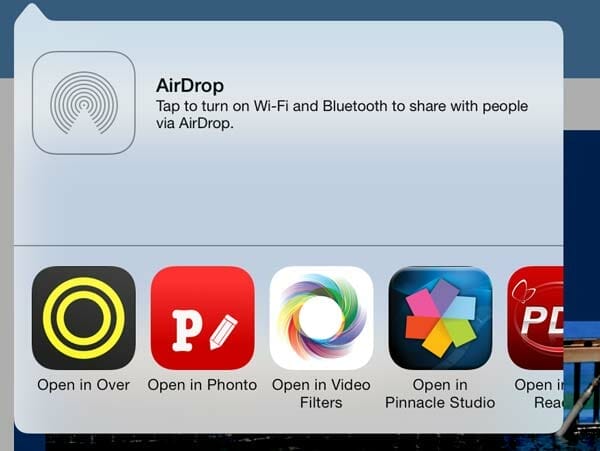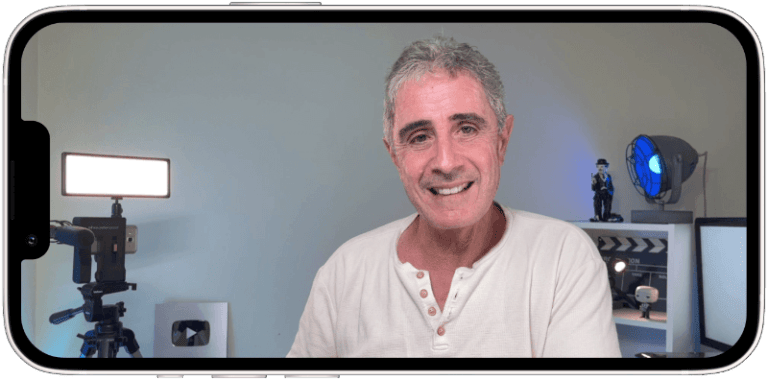Instagram está en auge. Sus fotos en formato cuadrado estilo Polaroid han hecho modificar hasta la aplicación de la cámara de los iPhone, que incluyen el formato 1:1 desde la salida de iOS 7. Pero hay gente a la que le gustaría que las fotos estuvieran enteras manteniendo las mismas proporciones que al sacarlas, sin tener que reencuadrar y recortar para hacerlas cuadradas. Esto es lo que hace InstaSquarer HD para iOS, Windows Phone y próximamente en Android.
En este artículo pretendo contarte lo que InstaQuarter HD hace con tus fotos, que además de permitirte mantener la proporción, escalar a tu gusto, elegir el encuadre y la posición de la foto, añade fondos, textos, aplica filtros y corrige brillo contraste y la saturación. Lo que más me gusta es que puedes personalizar fotos para usarlas como titulación en los vídeos con fotos. Puedes convertirlo en el complemento perfecto de Flipagram, la aplicación para crear vídeos con fotos que ha triunfado en la Nochevieja de 2013. Te lo cuento tras el salto.
Cómo funciona InstaSquarer HD
En iTunes se describe como “la más fácil, rápida y más flexible forma de subir fotos a Instagram sin recortarlas”. La aplicación te deja reencuadrar sin que la foto quede cuadrada, mediante un “marco” de fondo que puedes personalizar con un color, un motivo o una foto. En la foto que incluyo a continuación puedes ver que he usado color azul de fondo.
Esto permite poner la foto horizontal o vertical. En Statigram puedes ver diferentes ejemplos de fotos etiquetadas con el hashtag #InstaSquarer.
Una vez reencuadrado y elegido el fondo puedes escoger entre 25 colores predefinidos o el selector de color para personalizarlo, además de 60 fondos con motivos. O si lo prefieres selecciona una foto de tu carrete o galería.
Ahora es cuando empieza la marcha, 😉 En la foto puedes ver las posibilidades que ofrece InstaSquarer:
A. Border: añade borde del color y el tamaño que elijas.
B. Rotate: gira en pasos de 90 grados la foto, a izquierda y derecha. También, voltéala horizontal y verticalmente.
C. Text: incluye la titulación. Escoge la fuente entre las 12 posibles, el color y el tamaño. Luego coloca el texto donde quieras. Puedes incluir varios títulos, pero una vez aplicados nos los puedes corregir, por lo que asegúrate bien que son correctos.
D. Ajustes: modifica el brillo, el contraste y la saturación. OJO, si modificas estos parámetros, modificas también los colores de texto y fondo. Si realmente vas a ajustar alguno de estos tres valores, piensa en el fondo elegido y hazlo antes de añadir filtros y texto.
E. Filters: añade filtros. Entre los 15 que puedes escoger, hay una gran parte que son viñeteados, lo que hace que centres más la mirada al oscurecerse la parte exterior.
Por último solo quedan las opciones para compartir tu obra de arte.
1. La primera opción, como no podría ser menos, es compartir en Instagram. Si estás conectado en tu dispositivo, no tendrás que darle permisos ni registrarte.
2. La segunda opción será para abrir la foto en alguna de las aplicaciones que tengas instaladas en tu smartphone o tablet. A mí la primera que me sale es Over, de la que ya os hablé en este post: Cómo añadir texto en fotos con Over, y que utilizo bastante a menudo para crear los títulos de los vídeos que edito en el iPad.
3. Compartir por mail o Facebook, además de mandar a imprimir o copiar en el portapapeles.
4. Por último, pero no menos importante, está la opción de guardar en la galería o en el carrete. Es importante que previamente configures el tamaño al que quieras guardar las fotos retocadas con InstaSquarer HD. Esto lo puedes configurar pulsando en el engranaje de la pantalla principal, al comienzo de todo el proceso. Por defecto la resolución es de 1536×1536, pero también tienes la opción de menor resolución: 768×768 o de mayor: 2458×2458, al menos en el iPad.
El resultado final
Yo la he compartido en Instagram, por defecto si no lo modificas, añade el hashtag #InstaSquarer, lo que permite que tu creación sea localizada fácilmente por otros usuarios de la app que pincharán para ver que más se ha publicado con esa etiqueta, que es lo primero que he hecho yo, irme a Statigr.am 😉
Descarga InstaSquarer HD para iOS de la AppStore
Descarga InstaSquarer para Windows Phone.
¿Te animas a probar la aplicación? A mí me ha parecido una herramienta genial para titular mis vídeos de Instagram. Se puede convertir en el complemento perfecto para hacer unas titulaciones más personalizadas de los vídeos de Flipagram. Acabo de añadir a mi lista de apps de titulación InstaSquarer HD, junto a Over, que es la que más he usado, y a Rhonna Designs, que me parece también muy completa (puedes leer el post Rhonna designs, el editor de fotos enfocado al diseño).
Si te ha gustado esta aplicación comparte el artículo en Facebook, Twitter o Google+ con el resto de tus amigos que usan Instagram, para que puedan mandar sus fotos sin recortar. Hasta la próxima.